8. Datenimport#
Nach Abschluss der Installation der zentralen Systeme sind die Daten in das LDAP-Verzeichnis zu importieren, die für die Einrichtung und den Betrieb von Schulen benötigt werden. Dies sind Informationen über die Schulen, die IP-Netze, Benutzerkonten und weitere Objekte.
Der Datenimport sollte erfolgen, bevor Schulserver und Rechner ausgerollt werden. Weiterhin sollten die unterschiedlichen Daten in der Reihenfolge importiert werden, wie sie in diesem Kapitel vorgegeben ist. Darüber hinaus sollten die Daten, die in CSV-Dateien gespeichert werden, für die spätere Analyse und Überarbeitung gesichert abgelegt werden.
8.1. Schulen#
Gültigkeit
Für alle Szenarien.
Im ersten Schritt werden die Schulen importiert. Durch den Datenimport wird im LDAP-Verzeichnis die Container-Struktur erstellt, die für die späteren Importe benötigt wird. Um alle Schulen in einem Schritt zu importieren, ist eine CSV-Datei zu erstellen.
Das Vorgehen zum Import ist wie folgt:
Vorlage für den Importöffnen und Tabelle Schulen ausfüllen.Die Spalten für Schulkürzel, Schulname und Server Pädagogik sind Pflichtfelder.
Die Spalte Server Verwaltung ist optional.
Die Spalte Server Fileshare bleibt im Normalfall leer. Sie kann in ganz bestimmten Fällen ausgefüllt werden.
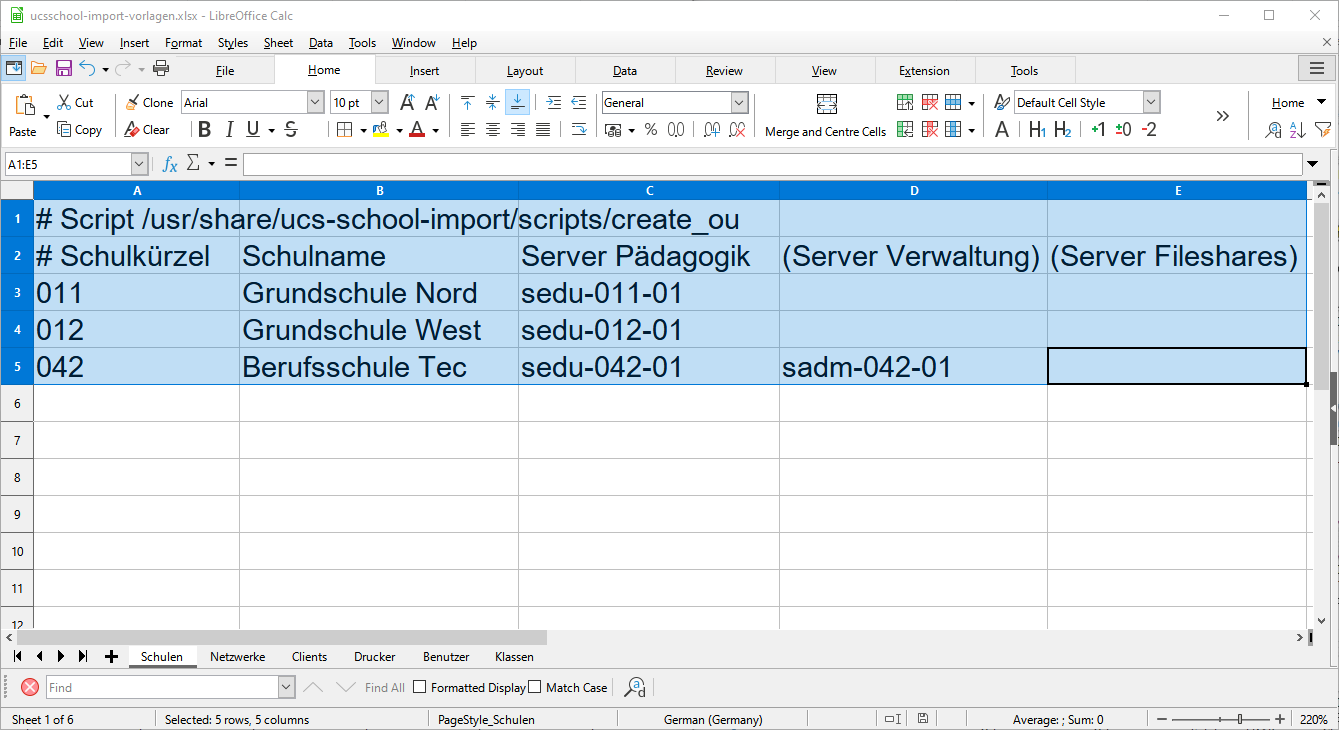
Abb. 8.1 Schulen#
Export der Tabelle ins CSV-Format mit Komma als Trennzeichen für Felder.
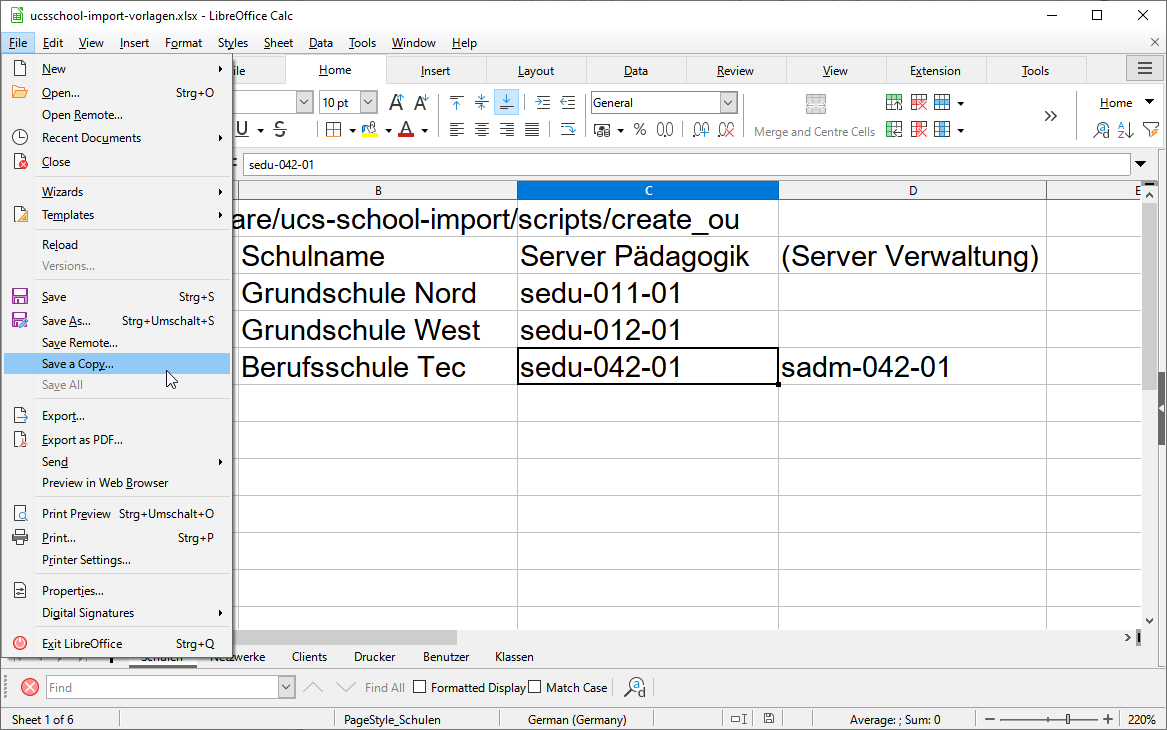
Abb. 8.2 Kopie speichern als CSV-Datei#
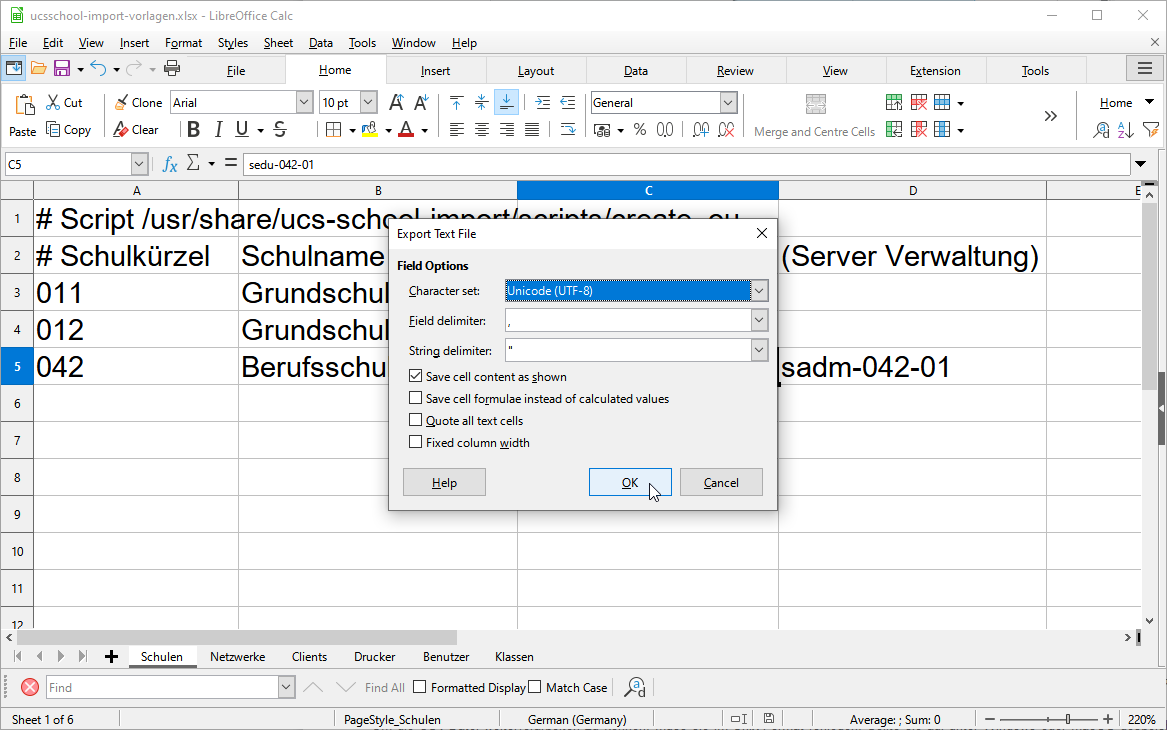
Abb. 8.3 Export Parameter#
Die CSV-Datei
schulen.csvist auf dem Primary Directory Node in folgendem Verzeichnis abzulegen:/usr/local/ucsschool/import_data/. Das Verzeichnis muss ggf. zuerst angelegt werden:mkdir -p /usr/local/ucsschool/import_dataUm die CSV-Datei weiterverarbeiten zu können, muss sie im Unix-Format vorliegen. Sollte sie auf unter Windows oder macOS gespeichert worden sein, so muss sie konvertiert werden. Dazu ist auf dem Primary Directory Node der folgende Befehl auf die Datei anzuwenden:
$ dos2unix schulen.csv
Vorweg muss das Paket dos2unix installiert werden, siehe Konfiguration des Repository-Servers für Updates und Paketinstallationen in Univention Corporate Server - Handbuch für Benutzer und Administratoren [2]. Nach der Aktivierung des Repositories ist der folgende Befehl zu Installation des Pakets auszuführen:
$ univention-install dos2unix
Alternativ kann die Datei auf dem Primary Directory Node mit dem Texteditor Vim geöffnet und dieser zum konvertieren verwendet werden:
$ vim schulen.csv # In der Vim Befehlszeile: :set ff=unix :wq
Die CSV-Datei aus der Vorlage enthält noch zwei Kopfzeilen, die mit dem Zeichen
#beginnen, diese müssen vor der weiteren Verarbeitung entfernt werden:$ sed -i '1,2d' /usr/local/ucsschool/import_data/schulen.csv
Der Import kann abschließend mit folgendem Befehl ausgeführt werden:
$ /usr/share/ucs-school-import/scripts/create_ou \ --infile=/usr/local/ucsschool/import_data/schulen.csv
8.2. Netze#
Der Import der Netze ist notwendig, um Rechner und Server in den Schulen einrichten zu können. Beim Import werden unter anderem passende Richtlinien für DHCP, DNS und Routing erstellt.
Die Netze sind entsprechend der Netzkonzept in eine CSV-Datei einzutragen. In Skriptbasierter Import von Netzwerken in UCS@school - Handbuch für Administratoren [3] ist das Datenformat für den Import beschrieben.
In der Datei ucsschool-import-vorlagen.xlsx ist eine Vorlage in der Tabelle Netze
vorhanden, die verwendet werden kann. Es ist zu beachten, dass der
Feldtrennzeichen in diesem Fall Tabulator sein muss.
Das weitere Vorgehen ist wie folgt:
Die CSV-Datei
networks.csvist auf dem Primary Directory Node in folgendem Verzeichnis abzulegen:/usr/local/ucsschool/import_data/.Die CSV-Datei aus der Vorlage enthält noch zwei Kopfzeilen, die mit dem Zeichen
#beginnen, diese müssen vor der weiteren Verarbeitung entfernt werden:$ sed -i '1,2d' /usr/local/ucsschool/import_data/networks.csv
Der Import kann abschließend mit folgendem Befehl ausgeführt werden:
$ /usr/share/ucs-school-import/scripts/import_networks \ /usr/local/ucsschool/import_data/networks.csv
8.3. Rechner#
Der Import von Rechnern ist insbesondere notwendig, um die Rechner in den Schulen mit der richtigen MAC-Adresse in UCS@school zu hinterlegen, so dass diese über DHCP konfiguriert und in den UCS@school UMC-Modulen verwendet werden können. Weitere Dienste, wie Softwareverteilungslösungen verwenden diese Informationen ebenfalls weiter.
Das Datenformat der CSV-Datei ist in Import von Rechnerkonten in UCS@school - Handbuch für Administratoren [3] beschrieben.
Es sollte eine CSV-Datei je Schule erstellt werden, die alle Rechner der jeweiligen Schule entsprechend des Netz- und Namenskonzeptes enthält.
In der Datei ucsschool-import-vorlagen.xlsx ist eine Vorlage in der Tabelle Rechner
vorhanden, die verwendet werden kann. Es ist zu beachten, dass der
Feldtrennzeichen in diesem Fall Tabulator sein muss.
Das weitere Vorgehen ist wie folgt:
Die CSV-Datei
computers_SCHULE.csvist auf dem Primary Directory Node in folgendem Verzeichnis abzulegen:/usr/local/ucsschool/import_data/Die CSV-Datei aus der Vorlage enthält noch zwei Kopfzeilen, die mit dem Zeichen
#beginnen, diese müssen vor der weiteren Verarbeitung entfernt werden:$ sed -i '1,2d' /usr/local/ucsschool/import_data/computers_SCHULE.csv
Der Import kann abschließend mit folgendem Befehl ausgeführt werden:
$ /usr/share/ucs-school-import/scripts/import_computer \ /usr/local/ucsschool/import_data/computers_SCHULE.csv
8.4. Drucker#
Der Import der Drucker ist notwendig, damit für diese automatisch eine entsprechende DNS- und DHCP-Konfiguration vorgenommen wird und die Drucker sofort in der Schule im Netz verfügbar sind.
Das Datenformat der CSV-Datei ist in Konfiguration von Druckern an der Schule in UCS@school - Handbuch für Administratoren [3] beschrieben.
In der Datei ucsschool-import-vorlagen.xlsx ist eine Vorlage in der Tabelle Drucker
vorhanden, die verwendet werden kann. Es ist zu beachten, dass der
Feldtrennzeichen in diesem Fall Tabulator sein muss.
Das weitere Vorgehen ist wie folgt:
Die CSV-Datei
printers.csvist auf dem Primary Directory Node in folgendem Verzeichnis abzulegen:/usr/local/ucsschool/import_data/Die CSV-Datei aus der Vorlage enthält noch zwei Kopfzeilen, die mit dem Zeichen
#beginnen, diese müssen vor der weiteren Verarbeitung entfernt werden:$ sed -i '1,2d' /usr/local/ucsschool/import_data/printers.csv
Der Import kann abschließend mit folgendem Befehl ausgeführt werden:
$ /usr/share/ucs-school-import/scripts/import_printer \ /usr/local/ucsschool/import_data/printers.csv
8.5. Benutzer / Klassen#
Gültigkeit
Für alle Szenarien.
Für UCS@school gibt es momentan mehrere Möglichkeiten Nutzer und Klassen in das System zu importieren.
Die Konfiguration des kommandozeilenbasierten Benutzerimports ist in UCS@school - Handbuch zur CLI-Import-Schnittstelle [1] dokumentiert.
Die Einrichtung und Verwendung des zugehörigen Univention Management Console Moduls ist in Installation, Konfiguration und Dateiformat in UCS@school - Handbuch für den grafischen Benutzer-Import [4] nachzulesen.